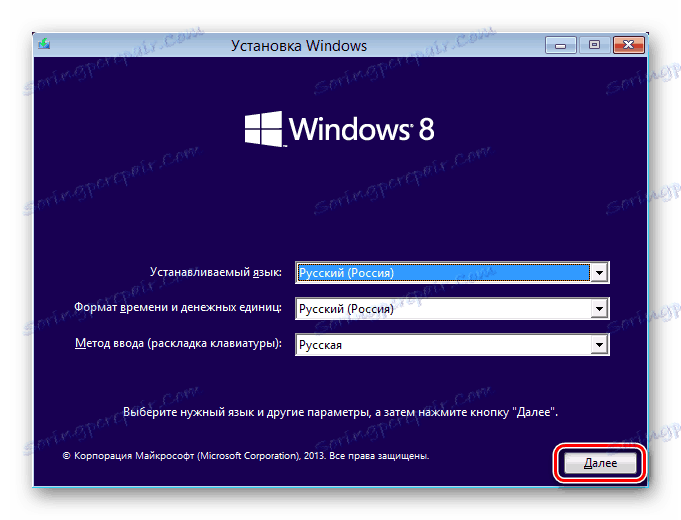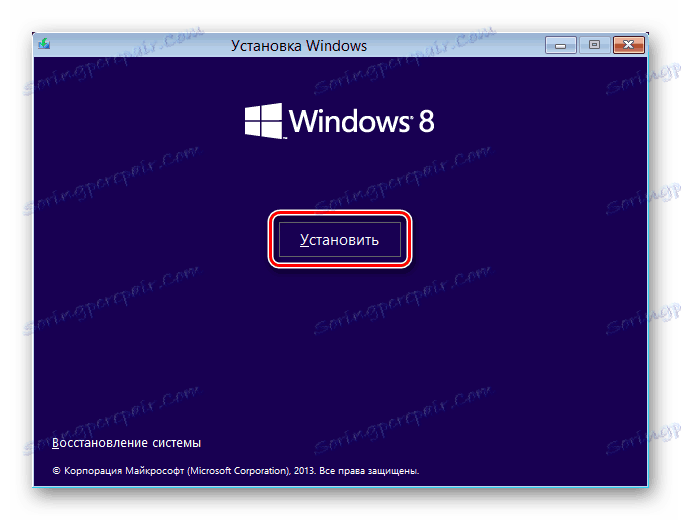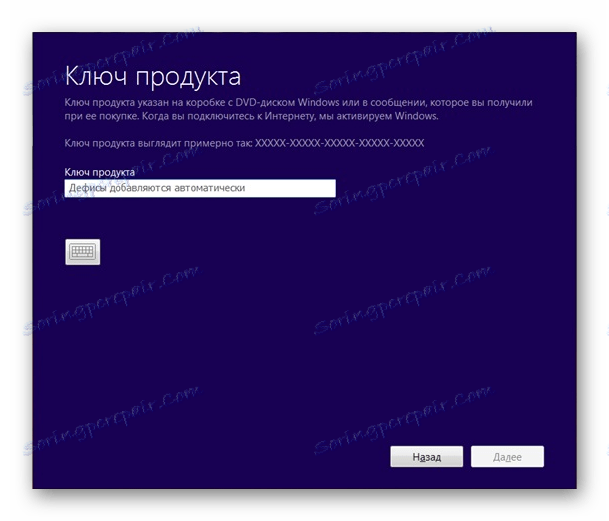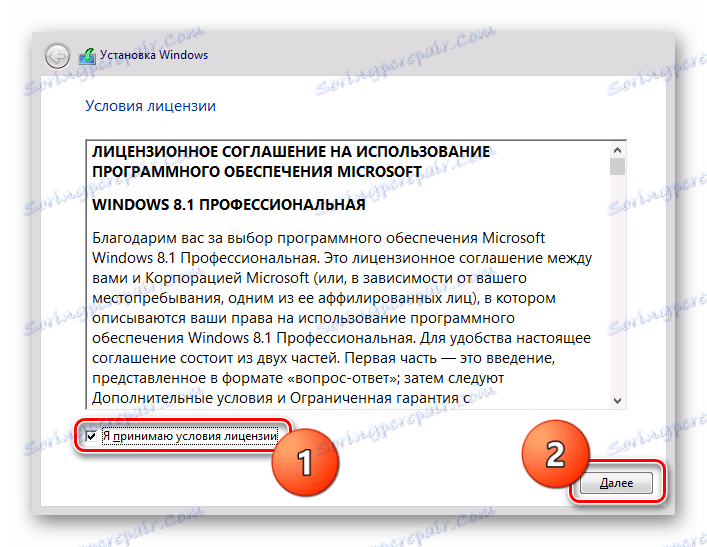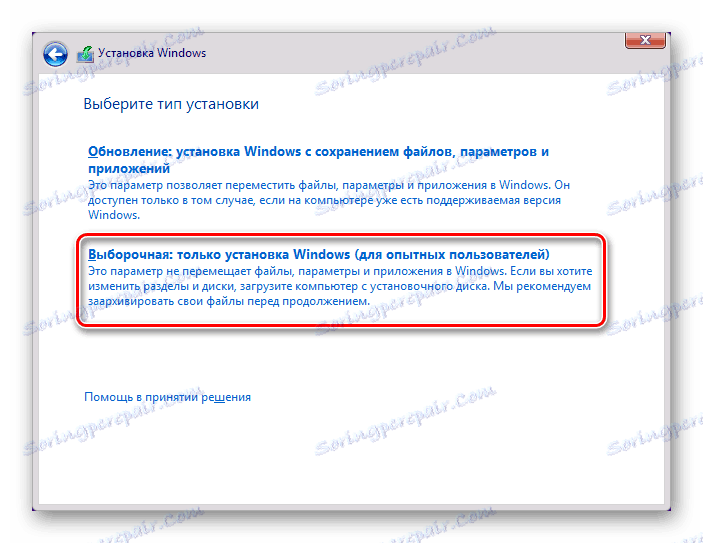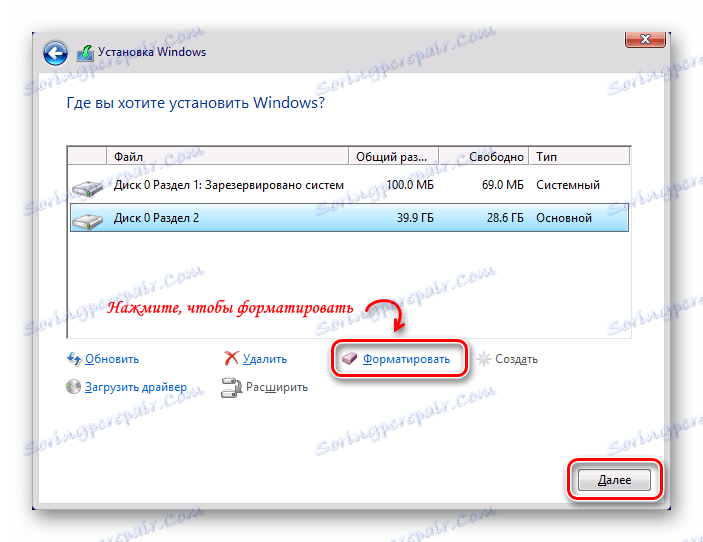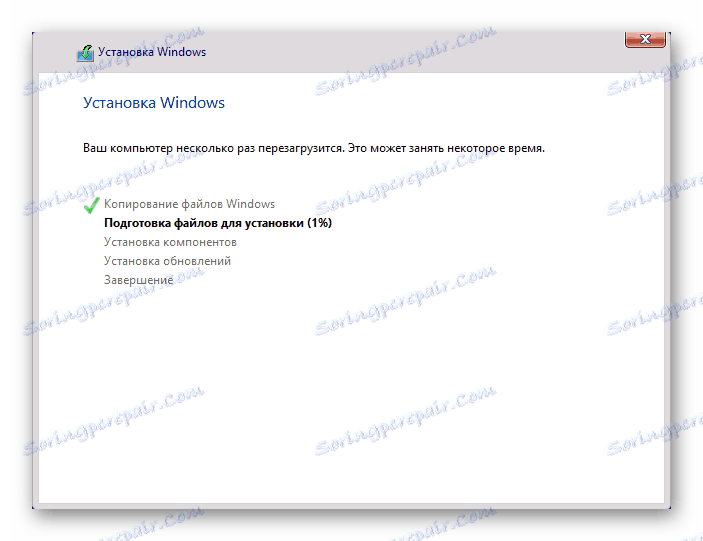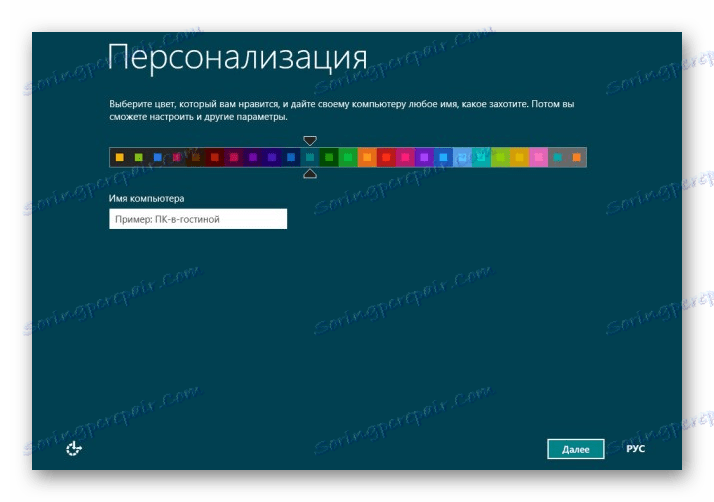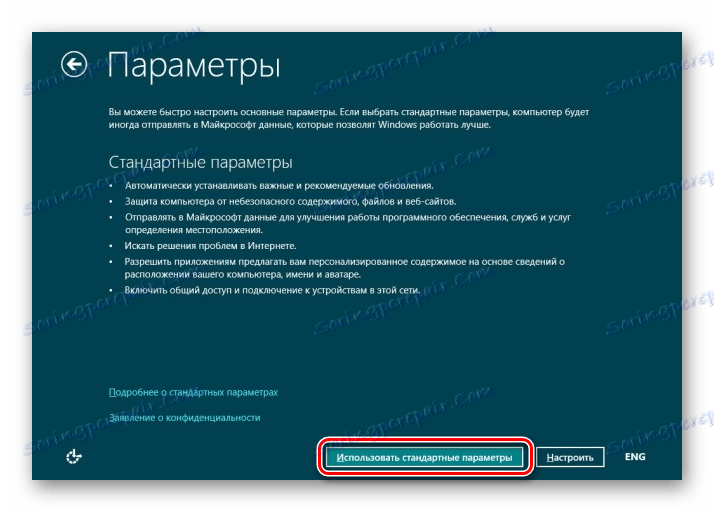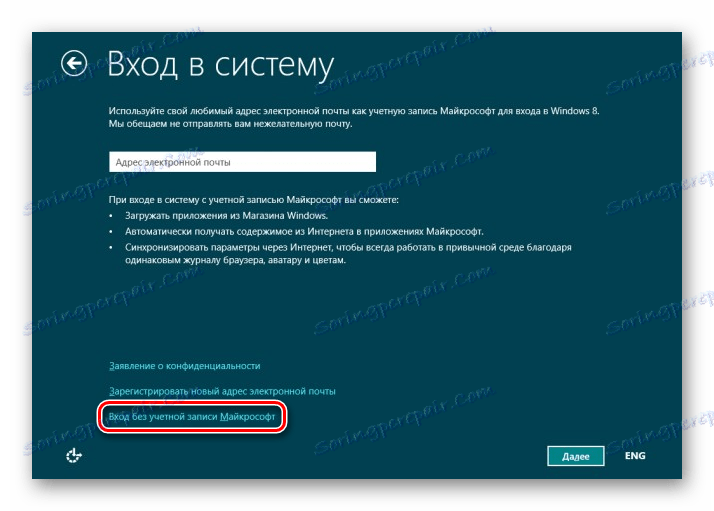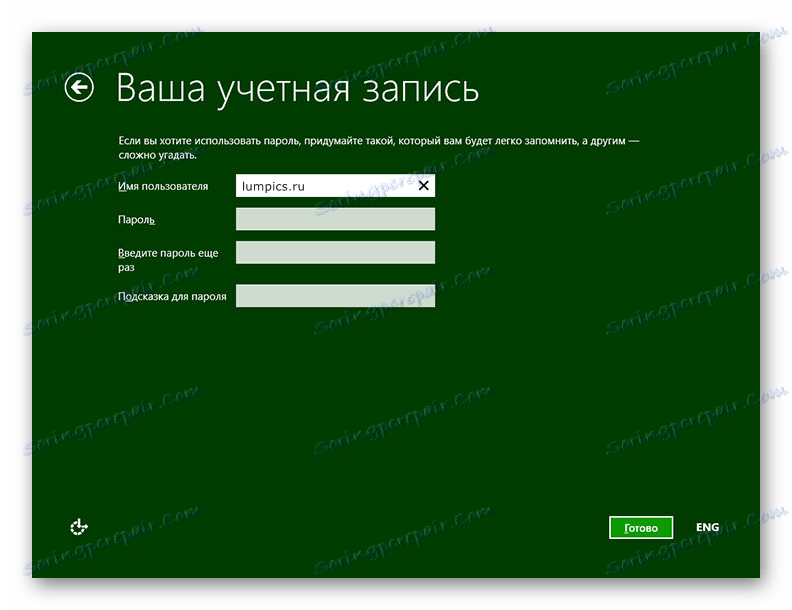Instaliranje operacijskog sustava Windows 8
Microsoft redovito objavljuje nove verzije operativnih sustava s novim značajkama i nije iznenađenje da mnogi korisnici žele nadograditi ili čak reinstalirati Windows. Većina ljudi misli da je instaliranje novog operativnog sustava teško i problematično. Zapravo, to nije slučaj, au ovom ćemo članku pogledati kako instalirati Windows 8 s USB flash pogona od nule.
Pažnja molim te!
Prije nego što učinite bilo što, pobrinite se da duplicirate sve vrijedne podatke u oblak, vanjski medij ili samo drugi disk. Uostalom, nakon ponovne instalacije sustava na laptop ili računalo, ništa neće biti spremljeno, barem na disku sustava.
sadržaj
Kako ponovno instalirati sustav Windows 8
Prije nego započnete bilo što, trebate izraditi instalacijski bljesak voziti. To možete učiniti uz pomoć prekrasnog programa UltraISO , Dovoljno je preuzeti potrebnu verziju sustava Windows i snimiti sliku na USB bljesak voziti pomoću navedenog programa. Dodatne informacije o tome kako to učiniti potražite u sljedećem članku:
Pouka: Kako stvoriti bootable USB bljesak voziti na Windows
Instaliranje sustava Windows 8 s USB flash pogona ne razlikuje se od diska. Općenito, cijeli proces ne bi trebao uzrokovati poteškoće za korisnika, jer je Microsoft brinuo da je sve jednostavno i razumljivo. Istodobno, ako niste sigurni u svoje sposobnosti, preporučujemo da se obratite iskusnijem korisniku.
Instaliranje sustava Windows 8
- Prva stvar koju trebate učiniti je umetnuti instalacijski disk (pogon ili USB bljesak voziti) u uređaj i instalirati preuzimanje s njega. Za svaki se uređaj to radi pojedinačno (ovisno o verziji BIOS-a i matičnoj ploči), tako da je ta informacija bolje pronaći na internetu. Potrebno je pronaći Boot-izbornik i prioritet prtljažnika na prvom mjestu postaviti USB bljesak ili disk, ovisno o tome što koristite.
Pročitajte više: Kako pokrenuti BIOS s USB flash pogona
![BIOS boot iz USB flash pogona]()
- Nakon ponovnog pokretanja otvara se prozor Installer za novi operativni sustav. Ovdje samo trebate odabrati jezik OS-a i kliknuti "Dalje" .
![Odabir jezika sustava Windows 8]()
- Sada samo kliknite na veliki gumb "Instaliraj" .
![Instalacija sustava Windows 8]()
- Pojavit će se prozor s upitom za unos licenčnog ključa. Unesite ga u odgovarajuće polje i kliknite "Dalje" .
Zanimljivo!
Također možete koristiti i ne aktivirati verziju sustava Windows 8, ali s nekim ograničenjima. A također ćete uvijek vidjeti poruku podsjetnika u kutu zaslona koji trebate unijeti aktivacijski ključ.![Windows 8 aktivacijski ključ]()
- Sljedeći korak je prihvaćanje licencnog ugovora. Da biste to učinili, označite potvrdni okvir ispod teksta poruke i kliknite "Dalje" .
![Ugovor o licenci za Windows 8]()
- Sljedeći prozor zahtijeva objašnjenje. Od vas će se tražiti da odaberete vrstu instalacije: "Ažuriraj" ili "Prilagođeno" . Prva vrsta - "Ažuriraj" omogućit će vam da instalirate Windows preko starih verzija i time spremite sve dokumente, programe, igre. No, ova metoda nije preporučljiva od strane tvrtke Microsoft jer se mogu pojaviti ozbiljni problemi zbog nespojivosti pokretača starog operativnog sustava s novom. Druga vrsta instalacije - "Custom" neće spremiti vaše podatke i instalirati sasvim čistu verziju sustava. Pregledat ćemo instalaciju ispočetka pa odaberite drugu stavku.
![Vrsta instalacije sustava Windows 8]()
- Sada morate odabrati pogon na kojem će se instalirati operacijski sustav. Možete formatirati disk, a zatim izbrisati sve informacije koje se nalaze na njemu, uključujući stari OS. Ili jednostavno kliknite "Dalje", a zatim će stara verzija sustava Windows premjestiti u mapu Windows.old, koju možete kasnije izbrisati. Ipak, preporučujemo da potpuno očistite disk prije instaliranja novog sustava.
![Odabir pogona]()
- To je sve. Ostaje čekati instalaciju sustava Windows na vašem uređaju. Ovo može potrajati, stoga budite strpljivi. Nakon dovršetka instalacije i ponovnog pokretanja računala, vratite se na BIOS i postavite prioritet pokretanja s tvrdog diska sustava.
![Instalacija sustava Windows 8]()
Postavljanje sustava za rad
- Kad prvi put pokrenete sustav, vidjet ćete prozor "Personalizacija" , gdje trebate unijeti naziv računala (ne smije se miješati s korisničkim imenom), a također odabrati boju koja vam se sviđa - to će biti glavna boja sustava.
![Personalizacija sustava Windows 8]()
- Otvorit će se "Settings" zaslon, gdje možete konfigurirati sustav. Preporučujemo odabir standardnih postavki jer je to najoptimalnija opcija za većinu. Ali možete ići u detaljnije OS postavke ako smatrate naprednim korisnikom.
![Mogućnosti sustava Windows 8]()
- U sljedećem prozoru možete unijeti adresu Microsoftovog spremnika, ako ga imate. No, možete preskočiti ovaj korak i kliknuti na unos "Prijava bez Microsoft računa" .
![Ulazak na račun]()
- Posljednji korak je stvoriti lokalni račun. Ovaj se zaslon pojavljuje samo ako ste se odbili povezati s Microsoft računom. Ovdje je potrebno upisati korisničko ime i, po želji, lozinku.
![Windows 8 Stvorite račun]()
Sada možete raditi s novim korisnicima sustava Windows 8. Naravno, još uvijek ima mnogo posla: instalirajte potrebne upravljačke programe, konfigurirajte internetsku vezu i čak preuzmite potrebne programe. Ali najvažnija stvar je da smo to učinili - instalirali Windovs.
Vozač možete pronaći na službenoj web stranici proizvođača vašeg uređaja. No, posebni programi mogu to učiniti i za vas. Slažete se, ovo će uštedjeti vaše vrijeme, a također će odabrati potrebni softver posebno za vaš laptop ili računalo. Pregledajte sve programe za instalaciju upravljačkih programa koje možete na ovoj vezi:
Pročitajte više: Softver za instaliranje upravljačkih programa
U istom članku postoje linkovi na lekcije o korištenju tih programa.
Također brinite o sigurnosti vašeg sustava i ne zaboravite instalirati antivirusni program. Postoje mnogi anti-virusi, ali na našim stranicama možete pogledati recenzije najpopularnijih i pouzdanijih programa i odabrati onu koju vam najviše volite. Možda će to biti Dr. tkanje , Kaspersky Anti-Virus , Avira ili Avast ,
Također vam je potreban web preglednik za internet surfanje. Postoji mnogo takvih programa i, najvjerojatnije, čuli ste samo o glavnim: opera , Google Chrome , Internet Explorer , safari i Mozilla Firefox , Ali postoje i drugi koji brže rade, ali su manje popularni. Pročitajte o takvim preglednicima ovdje:
Pročitajte više: Jednostavan preglednik za slabo računalo
I konačno instalirati Adobe Flash Player , Potrebno je za reprodukciju videozapisa u preglednicima, igranju igara i općenito za pokretanje većine medija na webu. Također postoje analogni Flash Player, o čemu možete pročitati ovdje:
Pročitajte više: Kako zamijeniti Adobe Flash Player
Sretno u postavljanju računala!